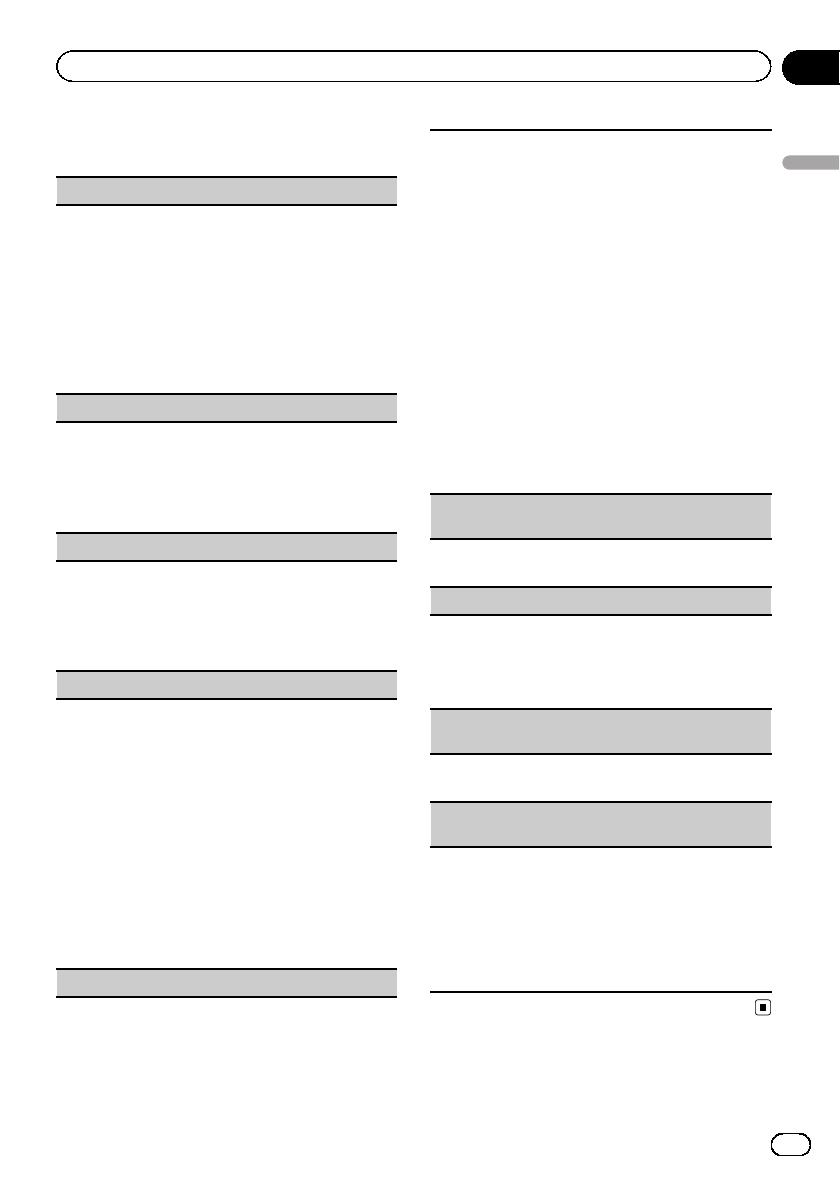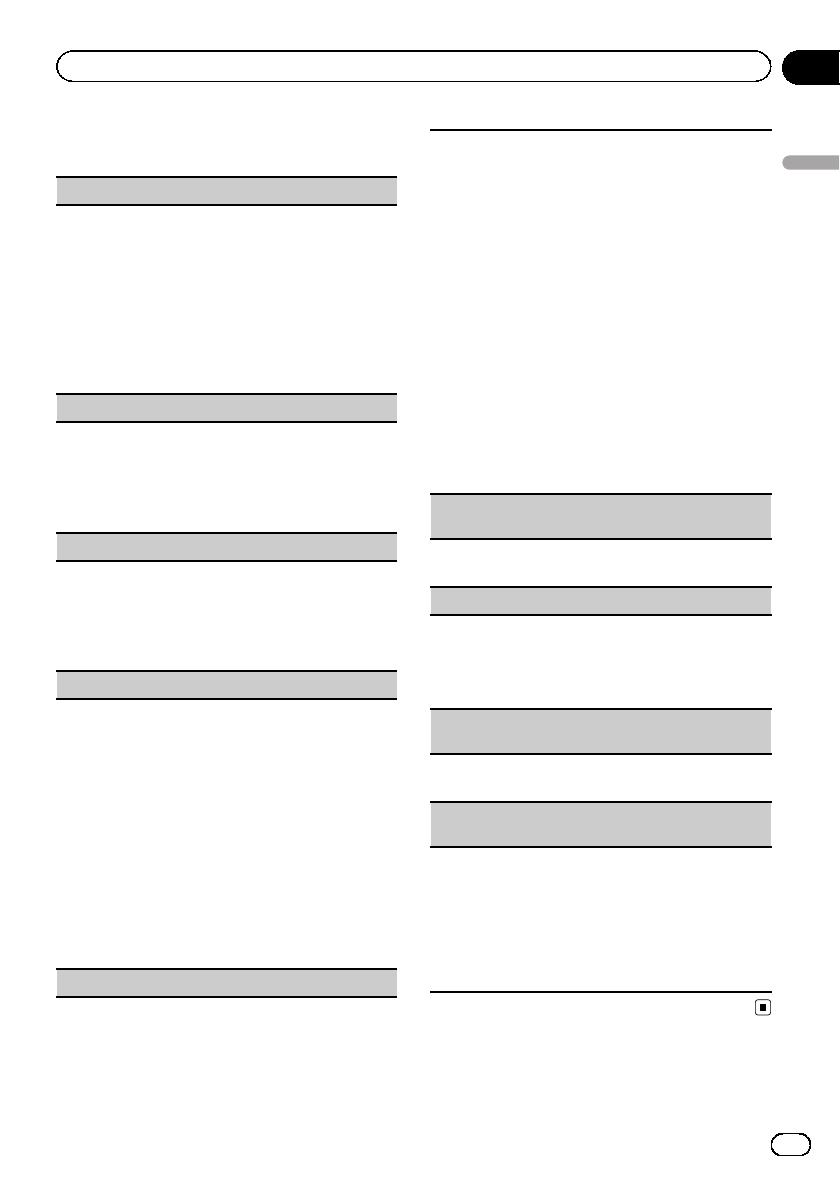
! В диапазонах MW/LW можно выбрать
только BSM, Local и Tuning Mode.
FM Setting (настройки качества звука FM)
Уровень качества звука можно установить в соот-
ветствии с условиями приема сигнала в FM-диа-
пазоне.
1 Для отображения установочного меню нажми-
те M.C.
2 Поворачивайте M.C. для выбора настройки.
! Standard – стандартная настройка.
! Hi-Fi – настройка с приоритетом высокого
качества стереозвучания.
! Stable – настройка с приоритетом низкого
уровня помех монофонического звучания.
BSM (запоминание лучших станций)
Функция BSM (запоминание лучших станций) по-
зволяет автоматически сохранять в памяти ус-
тройства шесть станций с самым мощным
сигналом в порядке убывания его мощности.
1 Нажмите M.C., чтобы включить функцию BSM.
Для отмены режима нажмите M.C. еще раз.
Regional (региональный)
При использовании функции Alternative FREQ
функция региональных программ ограничивает
выбор станциями, транслирующими региональ-
ные программы.
1 Нажмите M.C., чтобы включить или выключить
функцию региональных программ.
Local (настройка с местным поиском)
Настройка с местным поиском позволяет Вам на-
страиваться только на радиостанции с достаточ-
но мощными сигналами для качественного
приема.
1 Для отображения установочного меню нажми-
те M.C.
2 Нажмите M.C., чтобы включить или выключить
настройку с местным поиском.
3 Поворачивайте M.C. для выбора настройки.
FM: Level 1—Level 2—Level 3—Level 4
MW/LW: Level 1—Level 2
Настройка самого высокого уровня позволяет
осуществлять прием только станций с самым
сильным сигналом, а уменьшение уровня на-
стройки позволяет принимать станции с более
слабым сигналом.
PTY search (выбор типа программы)
Можно настроиться на радиостанцию с помощью
информации PTY (типа программы).
1 Для отображения установочного меню нажми-
те M.C.
2 Поворачивайте LEVER влево или вправо,
чтобы выбрать нужную настройку.
News&Inf—Popular—Classics—Others
3 Нажмите M.C., чтобы начать поиск.
Устройство начинает поиск радиостанций, пе-
редающих данный тип программ. При обнару-
жении радиостанции на дисплее будет
показано название данной программы.
! Для отмены поиска нажмите M.C. еще раз.
! Программы некоторых радиостанций
могут отличаться от программ, указанных
в передаваемом коде PTY.
! Если ни одна из станций не передает про-
граммы нужного типа, то на дисплее в те-
чение примерно двух секунд будет
показано Not found, и затем тюнер пере-
йдет в режим приема станции, с которой
был начат поиск.
Traffic Announce (режим ожидания дорожных сво-
док)
1 Нажмите M.C., чтобы включить или выключить
режим ожидания дорожных сводок.
Alternative FREQ (поиск альтернативных частот)
Если качество приема низкое, устройство автома-
тически выполнит поиск другой станции в той же
сети.
1 Нажмите M.C., чтобы включить или выключить
поиск альтернативных частот.
News interrupt (прерывание для передачи ново-
стей)
1 Нажмите M.C., чтобы включить или выключить
функцию НОВОСТИ.
Tuning Mode (настройка с помощью регулятора
LEVER)
Регулятору LEVER можно присвоить выбранную
функцию.
Выберите Manual (ручная настройка) для ручной
настройки или Preset (заранее настроенные ра-
диостанции) для переключения между заранее
настроенными радиостанциями.
1 Нажмите кнопку M.C., чтобы выбрать Manual
или Preset.
Ru
11
Раздел
02
Использование данного устройства
Использование данного устройства